blurbでフォトブックを作ろう、ソフト編です。
※編集当時のver.3.2.2くらいです。
blurbの専用ソフトBookSmartを使っていきます。
まずログインしてください。
英語ですが感覚的に使えますのでさほど困らないと思います。
このBookSmart、一度進んだら戻れないところがあるので注意が必要です。
戻る方法知っていたら教えて下さい。
今のところログイン前の画面に戻れないので、ログイン時の画面キャプチャが作れませんでした。
あと、注意しないと下記の画面に戻れなくなります。
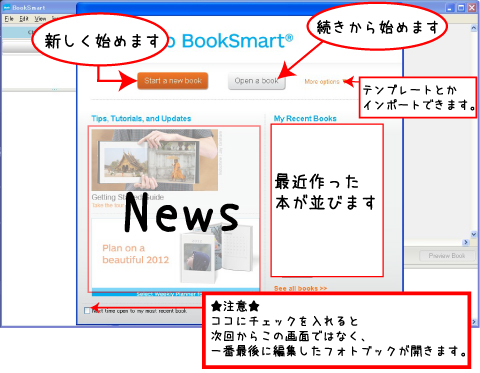
一番下のNext time open to my most recent bookのチェックボックスにチェックを入れると戻れなくなりました。
基本的に戻れなくても良いんですが、チュートリアル的なあの画面があると良いです。
理由はただ一つ。
BookSmartはオートセーブです。
開いて少しでも触ろうものならば、保存されます。
そのため最新の編集したフォトブックを開いたときに不用意に触らないようにしましょう。
◆サイズ決め
Start a New bookを選ぶと下記の画面になります。
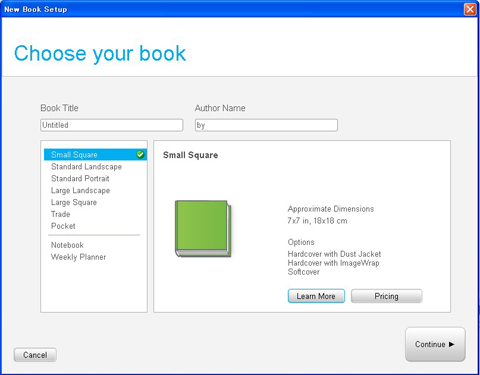
BookTitleは本のタイトル
Author Nameは作者
これは作ったフォトブックの表紙や背表紙に入ってきますが、後で変えることも取り除くこともできるので、ひとまず本のタイトルくらい決めておいた方が迷わなくて良いと思います。
フォトブックのサイズは一部互換性(後ほどサイズ変更が可能)を持ったサイズがあります。
互換表は下記になります。
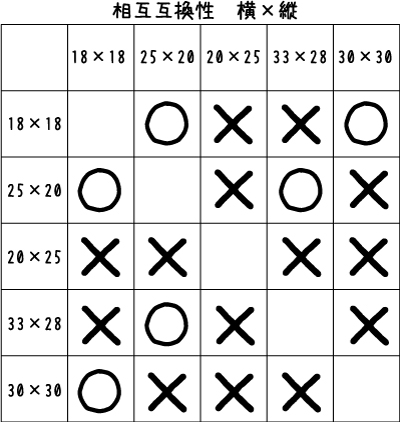
ただし、レイアウトが崩れるのであまりおススメめしません。
唯一18cm×18cm←→30cm×30cmは縦横サイズ比が同じなのでまだありかも・・・。
PocketとTradeはどちらも行き来できますがこいつらは他のサイズにはいけません。
ただし、この二つの移動もサイズ比が違うのでレイアウトが崩れますので注意が必要です。
先日も触れましたが、Pocket、Tradeとその他の注文は同梱できないことも踏まえてサイズを決めましょう。
選んだらContinueを押します。
※以降Continueで先へ。
◆レイアウト決め
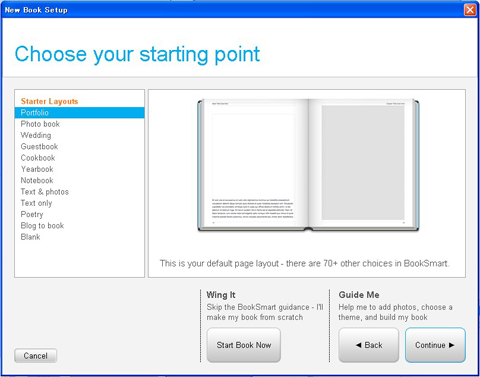
レイアウトを選ぶところですが、素直にPhoto bookを選ぶことをおススメします。
それ以外は・・・慣れたら触ってみて下さい(笑)
正直悩まなくて良いです。どうせいじるので。
◆写真を選択
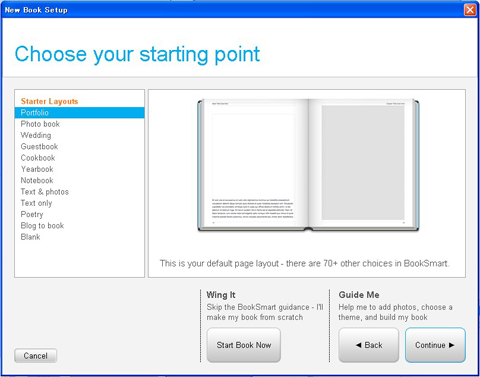
正直ここでの内容は後でも出来ることです。
写真が用意されているのであれば、Computerから選んで下さい。
一気に選択できるので1つのフォルダに入れておくと良いです。
この後ですが、左のボタンですぐに作り始めて良いです。
◆テーマ決め
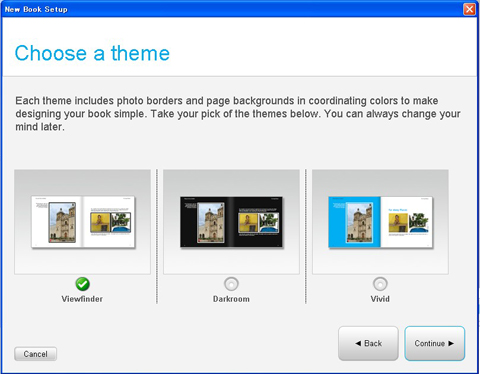
テーマ決めって書いてありますが、背景を白、黒、ブルーから選ぶだけです。
後で、Backgroundsっていう項目からすぐ選べます。
Themes(テーマ)という項目が別にあるから若干ややこしくしてます。
とりあえずソフト編続く。
間違いがあったら連絡下さい。

ピンバック: blurbでフォトブックを作ろうソフト編2 基本画面 | 僕笑
ピンバック: blurbでフォトブックを作ろうソフト編3 写真を選ぶ他 | 僕笑
ピンバック: blurbでフォトブックを作ろうソフト編4 テンプレート部分の基本 | 僕笑